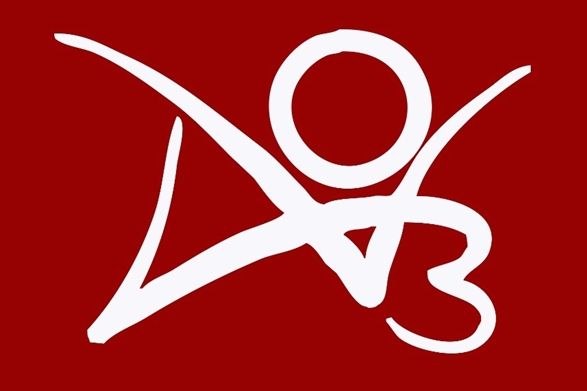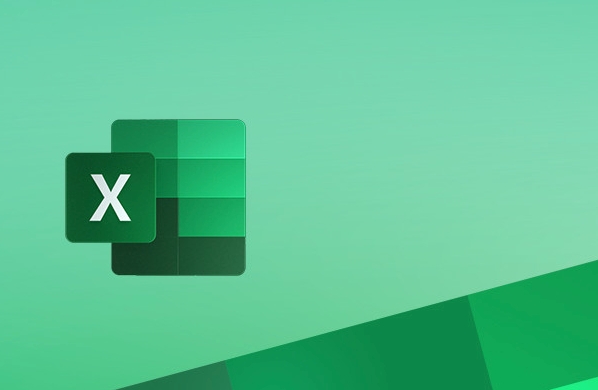Windows 11 有一个设计流畅的新任务管理器,这是你可以在 Insider Program 中尝试的方法
文章不知道大家是否熟悉?今天我将给大家介绍《Windows 11 有一个设计流畅的新任务管理器,这是你可以在 Insider Program 中尝试的方法》,这篇文章主要会讲到等等知识点,如果你在看完本篇文章后,有更好的建议或者发现哪里有问题,希望大家都能积极评论指出,谢谢!希望我们能一起加油进步!
微软在 Dev Channel 中为测试人员发布了Build 22538,对 UI 进行了一些小改动。但它包含了公告未提及的其他内容,Windows 11 中有一个新的任务管理器。
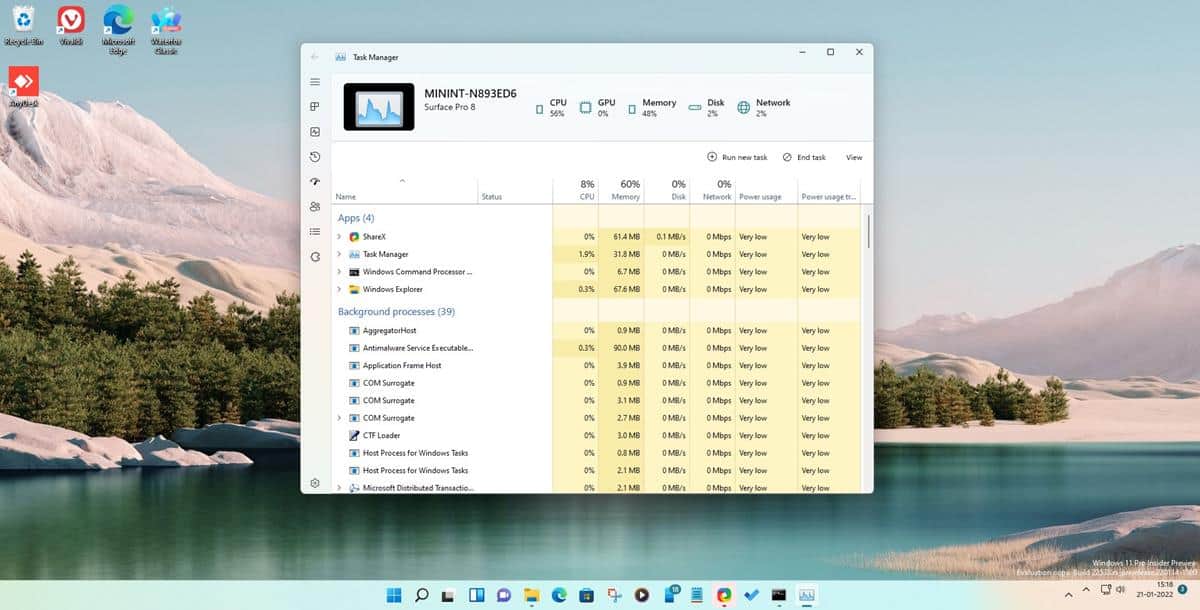
用户一直要求 Redmond 公司更新该工具的设计,以符合操作系统的其他主题。看来我们终于明白了。
Fire Cube Studios分享了一张展示该程序新界面的屏幕截图。该应用程序设计流畅,但似乎还不支持 Mica。泄密者还发布了有关用户如何在最新的预览版中启用它的说明。因此,如果您想尝试一下,我们可以满足您的要求。
注意:您需要运行 Dev Channel Build 22538 来执行以下操作。
如何在 Windows 11 中启用新的任务管理器
1. 下载开源程序 Vivetool。
注意:虽然很长时间没有更新,但它适用于最新的预览版本。
2. 将存档解压缩到一个文件夹。
3. 以管理员身份打开命令窗口。您可以使用命令提示符、PowerShell 或 Windows 终端。
4. 将以下代码粘贴到命令窗口中。
vivetool addconfig 35908098 2
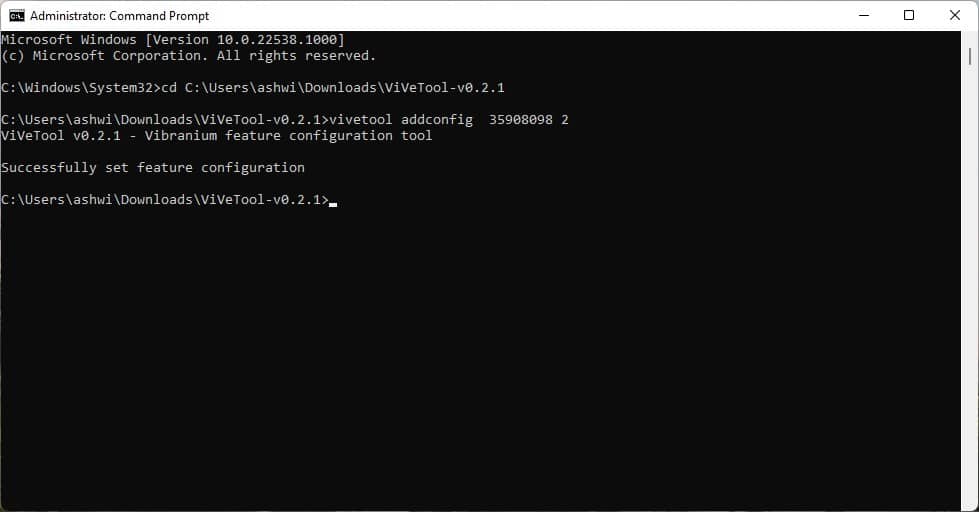
5.访问任务管理器,它将与Fluent Design有新的界面。
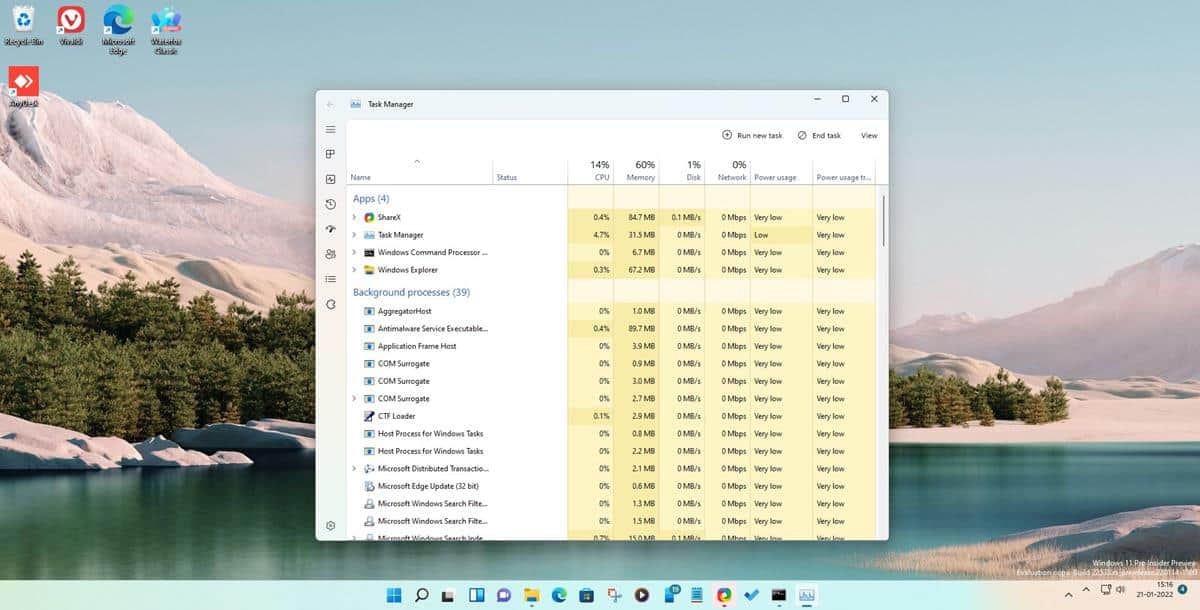
6. 使用以下命令切换顶部有工具栏的备用主题。
7.如果您想为任务管理器启用深色主题,此代码将切换它。
vivetool addconfig 37204171 2
要撤消更改,请使用 delconfig 命令。例如 vivetool delconfig 35908098 2
这将恢复旧的任务管理器。您需要为启用的每个配置运行命令,因此如果您尝试了所有三种样式,则必须删除所有这些样式。
新任务管理器概述
该应用程序放弃了菜单栏,取而代之的是侧边栏,它包含相同的选项:进程、性能、应用程序历史记录、启动应用程序、用户、详细信息、服务。这些选项卡在功能上与旧版任务管理器相同,并且每个选项卡都有一个新工具栏,用于访问相应的选项,例如“服务”选项卡的工具栏可让您快速启动/停止服务。备用界面显示计算机的名称,虽然它似乎是一个占位符,因为它将系统标识为 Surface Pro 8。面板上的图标快速显示 CPU、GPU、内存、磁盘和网络的使用情况.
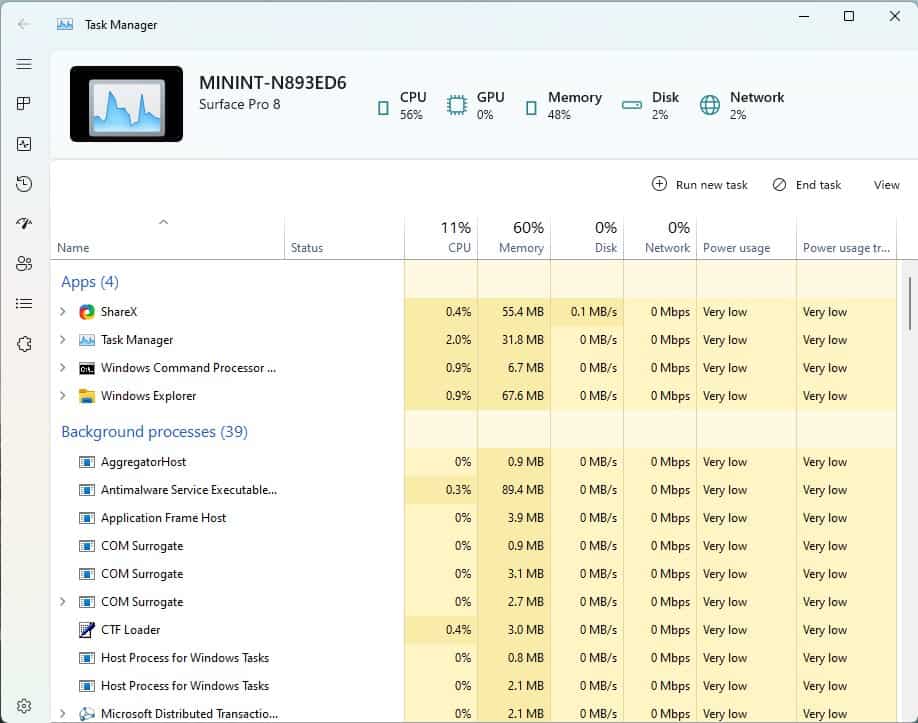
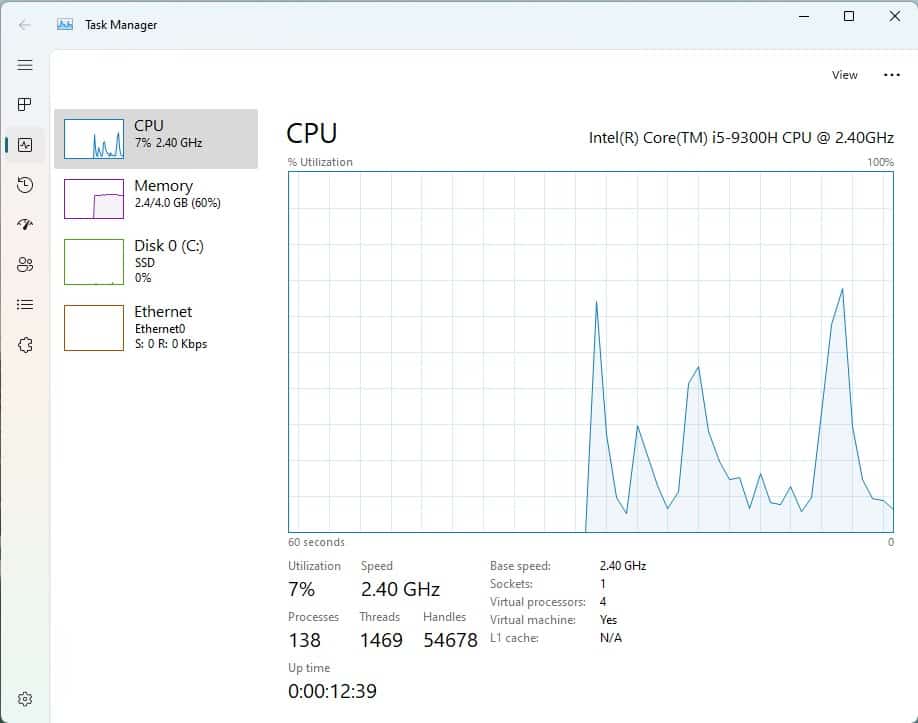
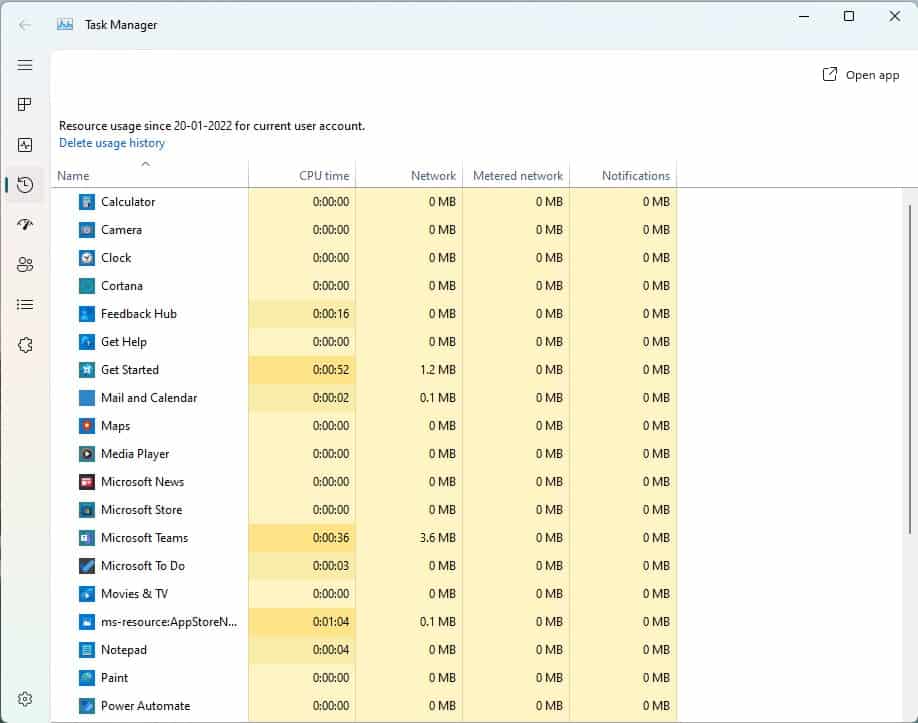
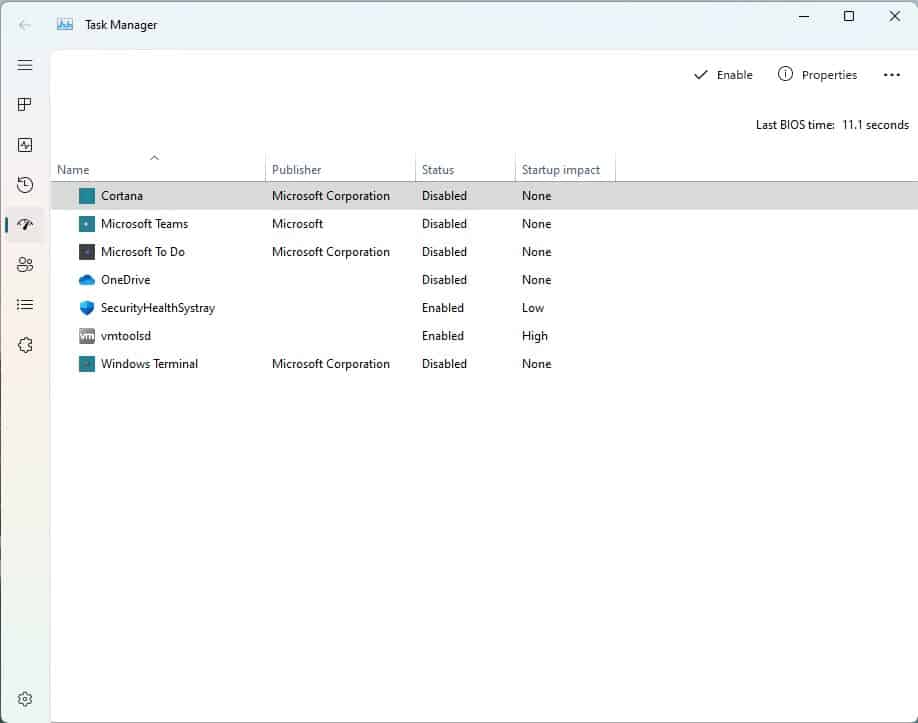
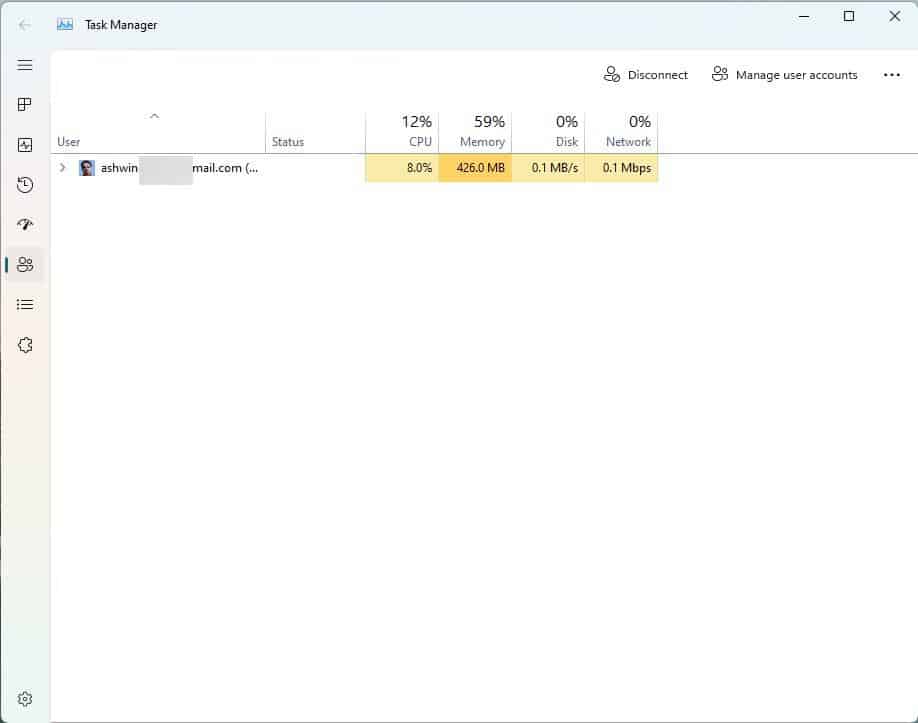
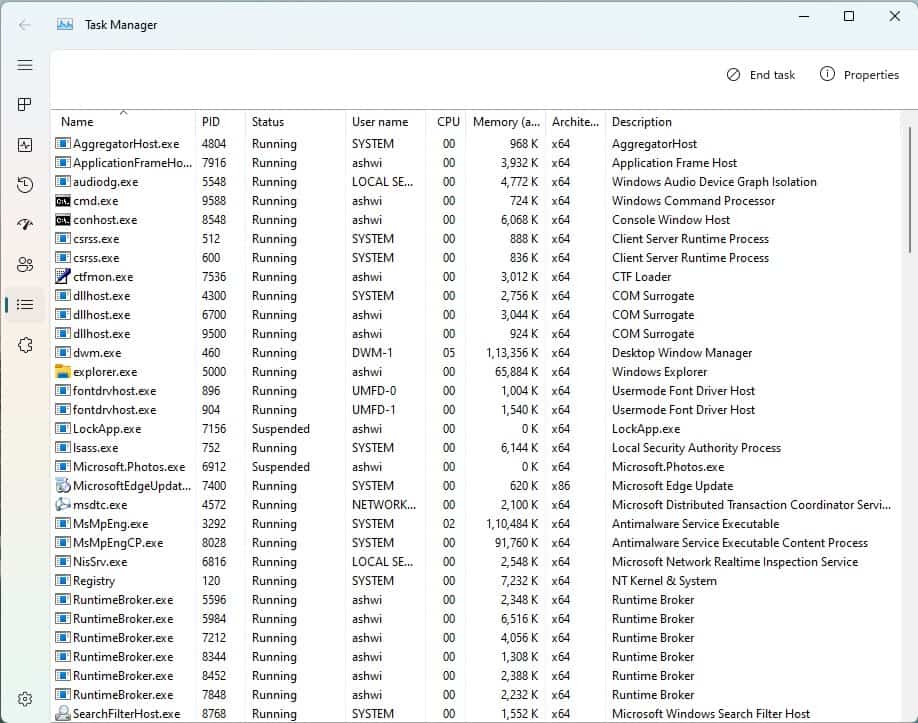
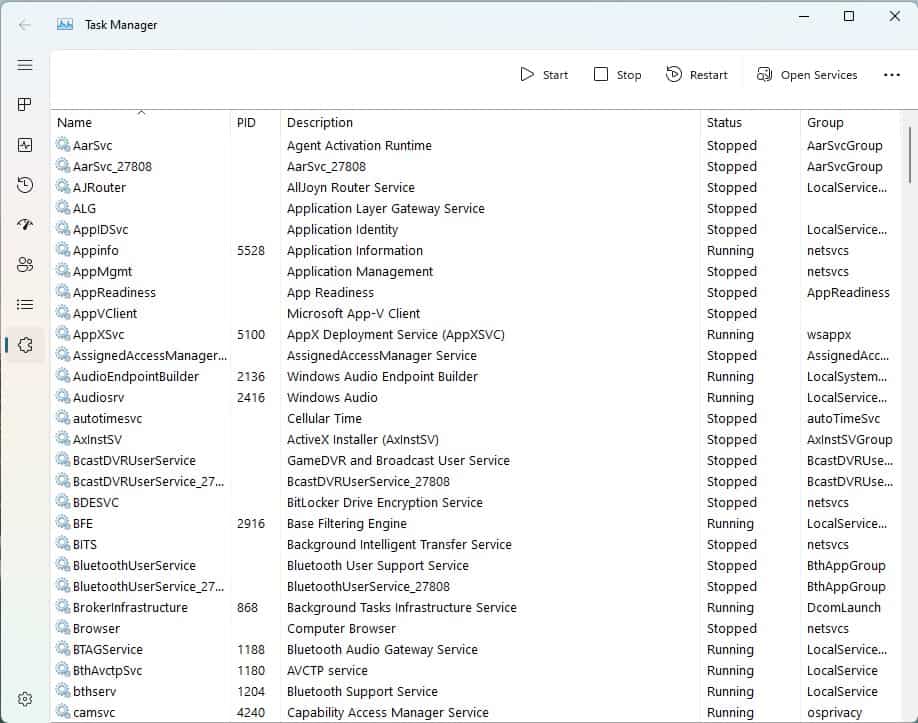
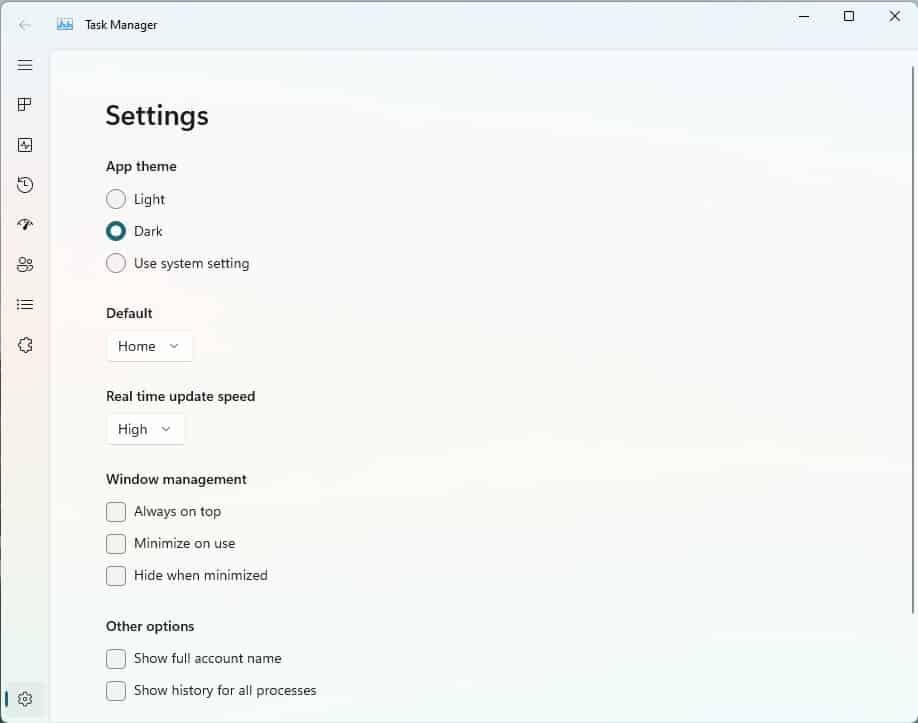
除了选项卡之外,新的任务管理器还有一个设置屏幕,您可以在其中设置工具的主题颜色,并且有三个选项可供选择:浅色、深色或使用系统设置。选择打开任务管理器时用作默认屏幕的选项卡。该实用程序中的其他选项可用于设置实时更新速度和窗口管理。
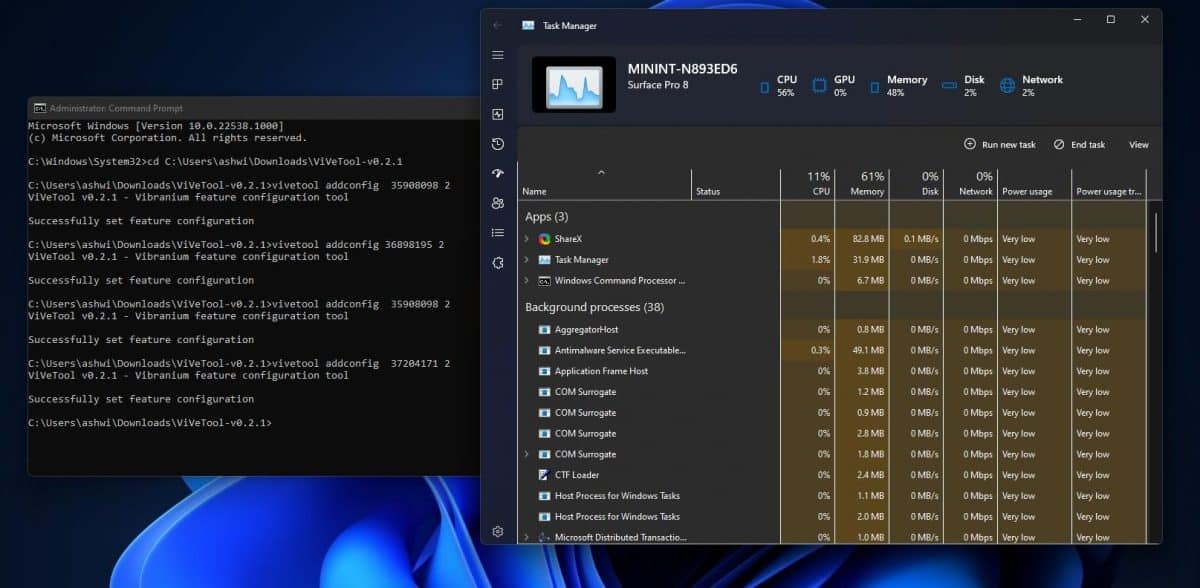
您应该使用新的任务管理器吗?它看起来很酷,但我现在不建议使用它,因为它很慢,我的意思是真的很慢。它几乎就像一个概念应用程序,因此您可能希望等待 Microsoft 优化其性能并宣布其对 Insiders 的可用性。也许它将与夏季更新一起发布,代号为太阳谷 2?
今天关于《Windows 11 有一个设计流畅的新任务管理器,这是你可以在 Insider Program 中尝试的方法》的内容介绍就到此结束,如果有什么疑问或者建议,可以在golang学习网公众号下多多回复交流;文中若有不正之处,也希望回复留言以告知!
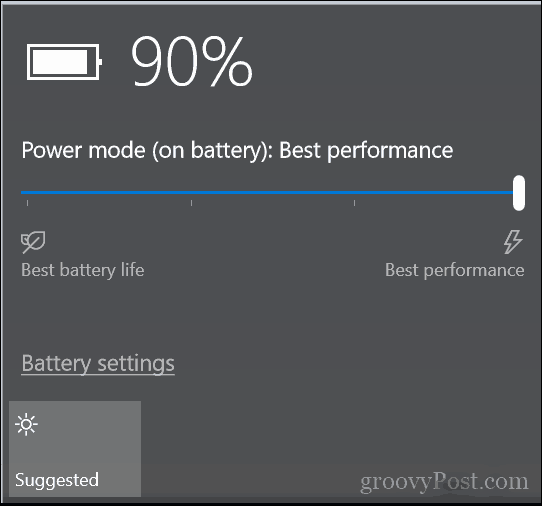 如何使用 Windows 11 电源模式让您的笔记本电脑更快
如何使用 Windows 11 电源模式让您的笔记本电脑更快
- 上一篇
- 如何使用 Windows 11 电源模式让您的笔记本电脑更快

- 下一篇
- 人工智能认为城市的未来会是什么样子?
-
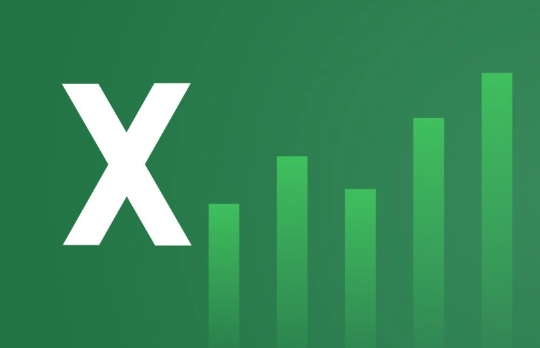
- 文章 · 软件教程 | 1分钟前 | round函数 小数位数 设置单元格格式 ExcelSUM函数 以显示精度为准
- Excel如何调整SUM小数位数?
- 306浏览 收藏
-

- 文章 · 软件教程 | 2分钟前 |
- 高德地图设为默认导航步骤详解
- 429浏览 收藏
-

- 文章 · 软件教程 | 3分钟前 |
- 抖音搜不到用户怎么处理?搜索修复方法分享
- 423浏览 收藏
-
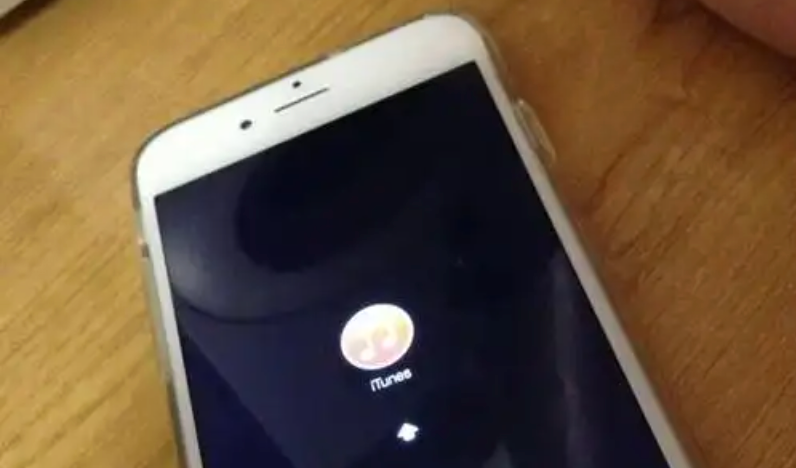
- 文章 · 软件教程 | 3分钟前 |
- 手机指纹解锁失灵怎么办
- 318浏览 收藏
-
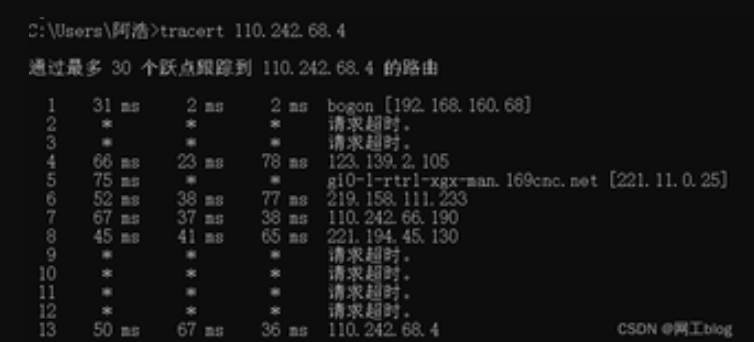
- 文章 · 软件教程 | 3分钟前 |
- 电脑风扇噪音大怎么处理,清理降噪技巧分享
- 361浏览 收藏
-
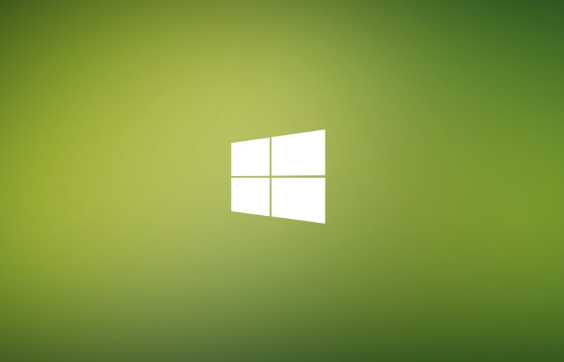
- 文章 · 软件教程 | 5分钟前 |
- Win11降级Win10步骤及回退方法
- 416浏览 收藏
-
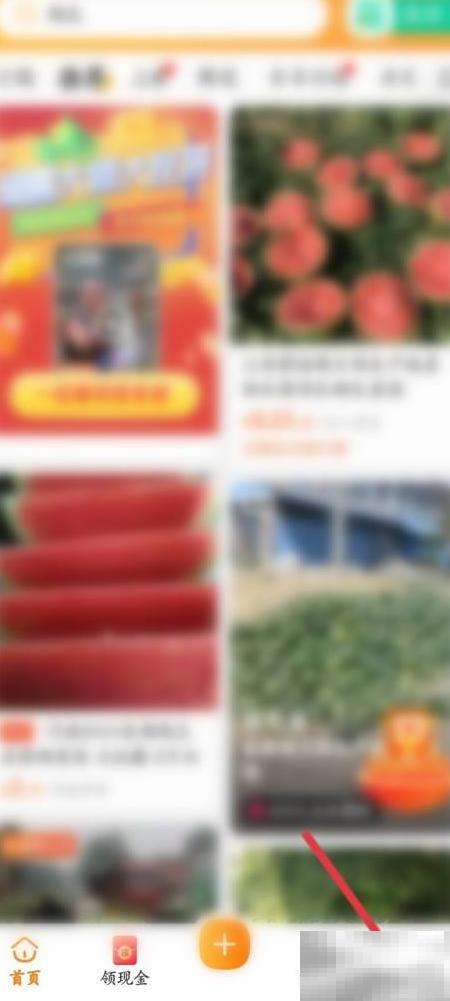
- 文章 · 软件教程 | 9分钟前 |
- 一亩田软件如何重启?详细操作步骤分享
- 342浏览 收藏
-

- 文章 · 软件教程 | 11分钟前 |
- Win11如何将应用安装到D盘
- 210浏览 收藏
-

- 文章 · 软件教程 | 12分钟前 |
- 优酷云包场领取攻略及方法
- 332浏览 收藏
-
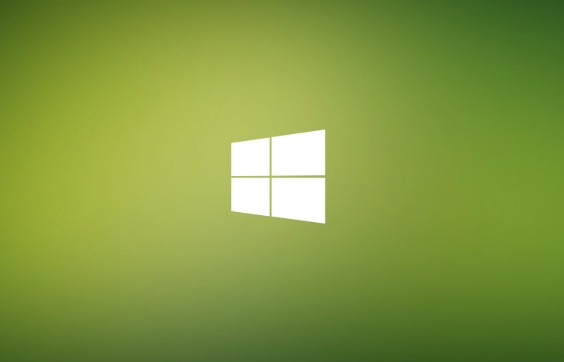
- 文章 · 软件教程 | 16分钟前 |
- Windows11语音助手开启教程
- 335浏览 收藏
-

- 前端进阶之JavaScript设计模式
- 设计模式是开发人员在软件开发过程中面临一般问题时的解决方案,代表了最佳的实践。本课程的主打内容包括JS常见设计模式以及具体应用场景,打造一站式知识长龙服务,适合有JS基础的同学学习。
- 543次学习
-

- GO语言核心编程课程
- 本课程采用真实案例,全面具体可落地,从理论到实践,一步一步将GO核心编程技术、编程思想、底层实现融会贯通,使学习者贴近时代脉搏,做IT互联网时代的弄潮儿。
- 516次学习
-

- 简单聊聊mysql8与网络通信
- 如有问题加微信:Le-studyg;在课程中,我们将首先介绍MySQL8的新特性,包括性能优化、安全增强、新数据类型等,帮助学生快速熟悉MySQL8的最新功能。接着,我们将深入解析MySQL的网络通信机制,包括协议、连接管理、数据传输等,让
- 500次学习
-

- JavaScript正则表达式基础与实战
- 在任何一门编程语言中,正则表达式,都是一项重要的知识,它提供了高效的字符串匹配与捕获机制,可以极大的简化程序设计。
- 487次学习
-

- 从零制作响应式网站—Grid布局
- 本系列教程将展示从零制作一个假想的网络科技公司官网,分为导航,轮播,关于我们,成功案例,服务流程,团队介绍,数据部分,公司动态,底部信息等内容区块。网站整体采用CSSGrid布局,支持响应式,有流畅过渡和展现动画。
- 485次学习
-

- ChatExcel酷表
- ChatExcel酷表是由北京大学团队打造的Excel聊天机器人,用自然语言操控表格,简化数据处理,告别繁琐操作,提升工作效率!适用于学生、上班族及政府人员。
- 3211次使用
-

- Any绘本
- 探索Any绘本(anypicturebook.com/zh),一款开源免费的AI绘本创作工具,基于Google Gemini与Flux AI模型,让您轻松创作个性化绘本。适用于家庭、教育、创作等多种场景,零门槛,高自由度,技术透明,本地可控。
- 3425次使用
-

- 可赞AI
- 可赞AI,AI驱动的办公可视化智能工具,助您轻松实现文本与可视化元素高效转化。无论是智能文档生成、多格式文本解析,还是一键生成专业图表、脑图、知识卡片,可赞AI都能让信息处理更清晰高效。覆盖数据汇报、会议纪要、内容营销等全场景,大幅提升办公效率,降低专业门槛,是您提升工作效率的得力助手。
- 3454次使用
-

- 星月写作
- 星月写作是国内首款聚焦中文网络小说创作的AI辅助工具,解决网文作者从构思到变现的全流程痛点。AI扫榜、专属模板、全链路适配,助力新人快速上手,资深作者效率倍增。
- 4563次使用
-

- MagicLight
- MagicLight.ai是全球首款叙事驱动型AI动画视频创作平台,专注于解决从故事想法到完整动画的全流程痛点。它通过自研AI模型,保障角色、风格、场景高度一致性,让零动画经验者也能高效产出专业级叙事内容。广泛适用于独立创作者、动画工作室、教育机构及企业营销,助您轻松实现创意落地与商业化。
- 3832次使用
-
- pe系统下载好如何重装的具体教程
- 2023-05-01 501浏览
-
- qq游戏大厅怎么开启蓝钻提醒功能-qq游戏大厅开启蓝钻提醒功能教程
- 2023-04-29 501浏览
-
- 吉吉影音怎样播放网络视频 吉吉影音播放网络视频的操作步骤
- 2023-04-09 501浏览
-
- 腾讯会议怎么使用电脑音频 腾讯会议播放电脑音频的方法
- 2023-04-04 501浏览
-
- PPT制作图片滚动效果的简单方法
- 2023-04-26 501浏览